[NUC] Visual BIOS로 NUC를 업데이트하기 위해 UEFI 셸을 사용하는 방법
해결 방법
UEFI Flash BIOS 업데이트 유틸리티를 사용하면 EFI 셸에서 Visual BIOS를 업데이트할 수 있습니다.
| 참고 사항 | 2019년 이후에 출시된 대부분의 NUC는 Visual BIOS가 아닌 Aptio V* BIOS 코어를 사용합니다. 해당 모델의 경우 Aptio 5 BIOS가 있는 NUC에 대한 BIOS 업데이트 및 복구 지침을 참조하시기 바랍니다. |

- UEFI Flash BIOS 업데이트 파일(*.UEFI.zip)을 다운로드합니다. 예시:

- *.UEFI.zip 파일을 더블 클릭하여 압축을 풉니다.

- UefiFlash.efi와 .bio 파일을 부팅 가능한 USB 장치에 복사합니다.
- USB 드라이브를 NUC의 포트에 연결합니다.
- 대상 컴퓨터의 BIOS를 EFI 셸로 부팅하도록 구성합니다.
- BIOS 설정으로 들어가려면 시작 시 F2를 누릅니다.
- 고급 > 부팅 > 보안 부팅으로 이동합니다.
- 보안 부팅이 활성화되어 있는 경우 비활성화합니다.
- 고급 > 부팅 > 부팅 구성으로 이동합니다.
- 부팅 장치 창에서 내부 UEFI 셸을 활성화합니다.
- F10을 눌러 변경 사항을 저장하고 BIOS 설정을 종료합니다.
- 부팅 메뉴를 열려면 시작 시 F10을 누릅니다.
- UEFI: 내장 EFI 셸을 선택합니다.
- fsX:명령을 입력하여 현재 디렉토리를 USB 플래시 드라이브로 변경합니다. 여기서 X는 장치 매핑 목록에서 USB 플래시 드라이브의 드라이브 번호입니다.
예시: USB 드라이브가 fs3인 경우 fs3:을 입력하고 Enter를 누릅니다. - 명령 프롬프트에 UefiFlash.efi XXX.bio를 입력하고 Enter를 누릅니다. 여기서 XXX.bio는 .bio 파일의 파일 이름입니다.
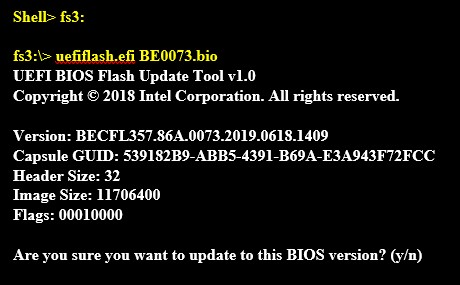
- 업데이트를 시작하려면 Y를 누릅니다.
- BIOS 업데이트가 완료될 때까지 기다립니다.
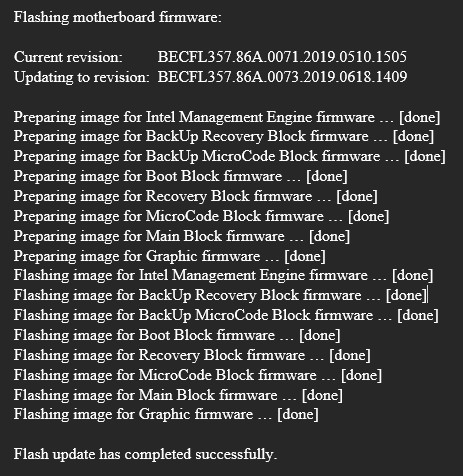
- 완료되면 컴퓨터가 다시 시작됩니다.
- BIOS를 원래 설정으로 되돌립니다.
- 컴퓨터를 다시 시작합니다.
- BIOS 설정으로 들어가려면 시작 시 F2를 누릅니다.
- 고급 > 부팅 > 부팅 구성으로 이동합니다.
- 부팅 장치 창에서 내부 UEFI 셸을 비활성화합니다.
- 고급 > 부팅 > 보안 부팅으로 이동합니다.
- 원래 보안 부팅이 활성화되어 있었다면, 보안 부팅을 활성화합니다.
- F10을 눌러 변경 사항을 저장하고 BIOS 설정을 종료합니다.